Linux で単一インスタンスの Redis を構成する方法
redis 的介绍
Redis是一种高级key-value数据库。它跟memcached类似,不过数据可以持久化,而且支持的数据类型很丰富。有字符串,链表,集 合和有序集合。支持在服务器端计算集合的并,交和补集(difference)等,还支持多种排序功能。所以Redis也可以被看成是一个数据结构服务器。 PS:此次安装为redis储存字符串的形式,储存用户会话session。
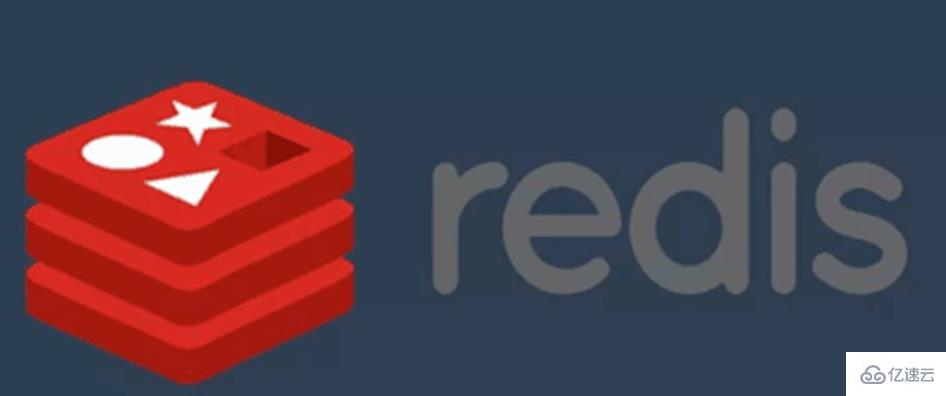
安装规划
软件包保存位置:/usr/local/src 软件包编译位置:/usr/local/src/redis-x-x/ 软件安装位置:/usr/local/redis/ 软件命令位置:/usr/local/redis/bin 软件日志保存位置:/usr/local/reids/redis.log 软件配置文件位置:/usr/local/redis/etc/redis.conf 软件pid文件位置:/var/run/redis.pid 软件启动服务位置:/etc/init.d/redis 软件认证需要密码
Redis 的安装
redis的准备工作,安装依赖包
Centos系列:
yum repolist yum -y install gcc gcc-c++ make gmake cmake zlib tcl
Ubuntu系列:
agt-get update Agt-get install gcc gcc-c++ make zlib tcl
下载包,安装redis
cd /usr/local/src \\进入软件包目录(规范化)
wget http://download.redis.io/releases/redis-3.2.9.tar.gz
\\下载软件包
tar -xzf redis-3.2.9.tar.gz \\#解压并进入redis目录cd redis-3.2.9 \\解压并进入redis目录#运行测试./runtest#预编译 编译安装make
make test#进入src目录安装cd src
make PREFIX=/usr/local/redis install
PS:redis的编译安装过程漫长,在此处我们把redis编译安装到了"/usr/local/redis"目录了,默认情况下bin命令都是在"/usr/bin"下面直接可以调用redis的命令。指的安装路径后我们需要在后期添加系统环境变量。Redis配置文件
创建redis的配置文件目录,拷贝配置文件redis.conf
mkdir -p /usr/local/redis/etc cp /usr/local/src/redis-3.2.9/redis.conf /usr/local/redis/etc/redis.conf
修改配置文件
vim /usr/local/redis/etc/redis.conf cat /usr/local/redis/etc/redis.conf |grep -v “^$” |grep -v “#
bind 0.0.0.0 \\修改内容=======对外监听 protected-mode yes port 6379 \\修改端口号=====按照需求 tcp-backlog 511 timeout 0 tcp-keepalive 300 daemonize yes \\守护进程模式打开,添加系统服务用的 supervised no pidfile /var/run/redis.pid \\pid的位置 loglevel verbose \\日志启动级别 logfile /usr/local/redis/redis.log \\日志保存位置 databases 16 \\reids 数据库个数 save 900 1 save 300 10 save 60 10000 stop-writes-on-bgsave-error yes rdbcompression yes rdbchecksum yes dbfilename dump.rdb dir ./ slave-serve-stale-data yes slave-read-only yes repl-diskless-sync no repl-diskless-sync-delay 5 repl-disable-tcp-nodelay no slave-priority 100 requirepass mima \\访问身份验证=================密码 maxmemory 256m \\最大内存设置 maxmemory-policy volatile-ttl \\redis最大内存丢弃规则 appendonly no appendfilename "appendonly.aof"appendfsync everysec no-appendfsync-on-rewrite no auto-aof-rewrite-percentage 100 auto-aof-rewrite-min-size 64mb aof-load-truncated yes lua-time-limit 5000 slowlog-log-slower-than 10000 slowlog-max-len 128 latency-monitor-threshold 0 notify-keyspace-events ""hash-max-ziplist-entries 512hash-max-ziplist-value 64 list-max-ziplist-size -2 list-compress-depth 0set-max-intset-entries 512 zset-max-ziplist-entries 128 zset-max-ziplist-value 64 hll-sparse-max-bytes 3000 activerehashing yes client-output-buffer-limit normal 0 0 0
配置文件修改内容:
port 6379 修改端口号bind 0.0.0.0 修改绑定IP(按需求) timeout 0 修改连接超时时间 loglevel verbose 日志三种类型debug、verbose、notice、warn logfile /var/log/redis.log 日志目录***** maxmemory 256m redis的内存大小*** maxmemory-policy volatile-ttl 内存丢弃策略 requirepass 密码 redis认证规则**(按需求)
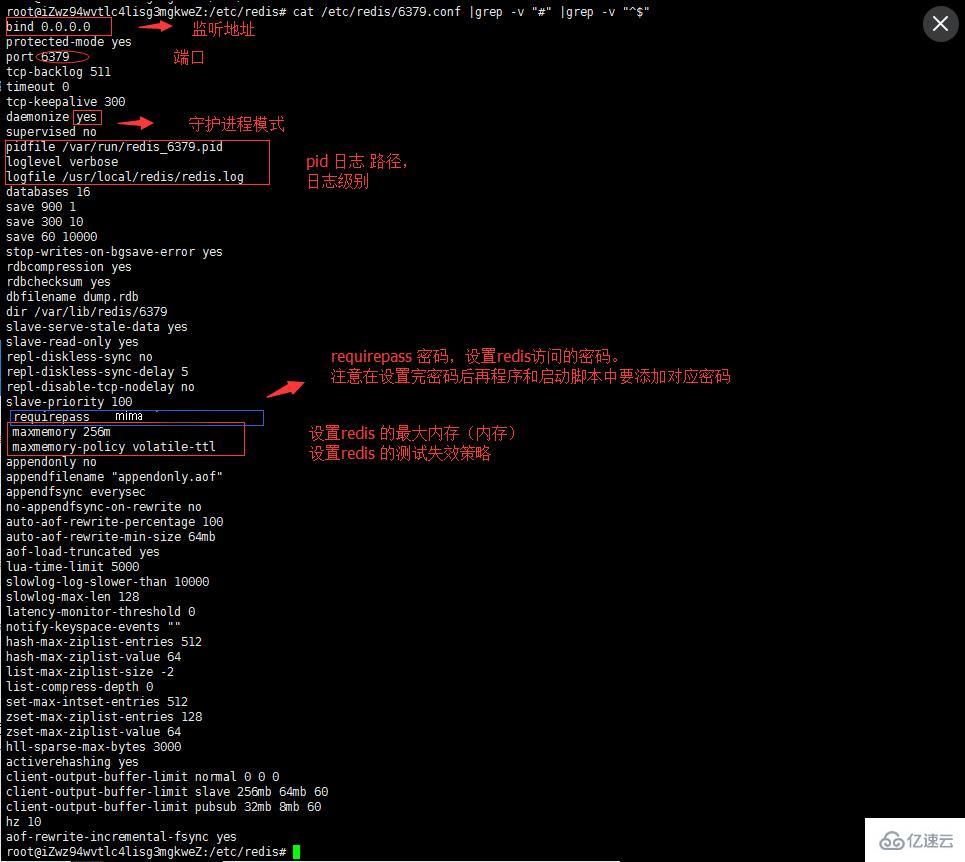 PS:注意配置日志和pid等的位置,要和启动脚本关联。密码也要和启动脚本关联。
PS:注意配置日志和pid等的位置,要和启动脚本关联。密码也要和启动脚本关联。
创建修改系统启动配置文件
创建系统服务启动文件
启动文件的模板:/usr/local/src/redis-3.2.9/utils/redis_init_script
cp /usr/local/src/redis-3.2.9/utils/redis_init_script /etc/init.d/redis chmod 755 /etc/init.d/redis
修改系统启动脚本
#!/bin/sh#Configurations injected by install_server below....EXEC=/usr/local/redis/bin/redis-server ######服务命令启动#####CLIEXEC=/usr/local/redis/bin/redis-cli ####客户端命令路径###PIDFILE=/var/run/redis.pid ###pid文件所在位置#####要和配置文件一致CONF="/usr/local/redis/etc/redis.conf" ####redis配置文件的路径##REDISPORT="6379" #####启动端口##################### SysV Init Information# chkconfig: - 58 74 #####添加内容,注释但有意义####### description: redis_6379 is the redis daemon.### BEGIN INIT INFO# Provides: redis_6379 #####启动端口##################### Required-Start: $network $local_fs $remote_fs# Required-Stop: $network $local_fs $remote_fs# Default-Start: 2 3 4 5# Default-Stop: 0 1 6# Should-Start: $syslog $named# Should-Stop: $syslog $named# Short-Description: start and stop redis_6379# Description: Redis daemon### END INIT INFO case "$1" in start)
if [ -f $PIDFILE ]
then echo "$PIDFILE exists, process is already running or crashed" else echo "Starting Redis server..." $EXEC $CONF fi ;;
stop)
if [ ! -f $PIDFILE ]
then echo "$PIDFILE does not exist, process is not running" else PID=$(cat $PIDFILE)
echo "Stopping ..." $CLIEXEC -p $REDISPORT -a mima shutdown \\###修改内容,添加-a密码验证的项目###while [ -x /proc/${PID} ]
do echo "Waiting for Redis to shutdown ..." sleep 1
done echo "Redis stopped" fi ;;
status)
PID=$(cat $PIDFILE)
if [ ! -x /proc/${PID} ]
then echo 'Redis is not running' else echo "Redis is running ($PID)" fi ;;
restart)
$0 stop
$0 start
;;
*)
echo "Please use start, stop, restart or status as first argument" ;;esacPS:看过《Linux就该这样学》的人都知道系统启动文件怎么写,什么格式,在这里我们就不在解释了。
redis 启动脚本添加认证两个方法
方法一: 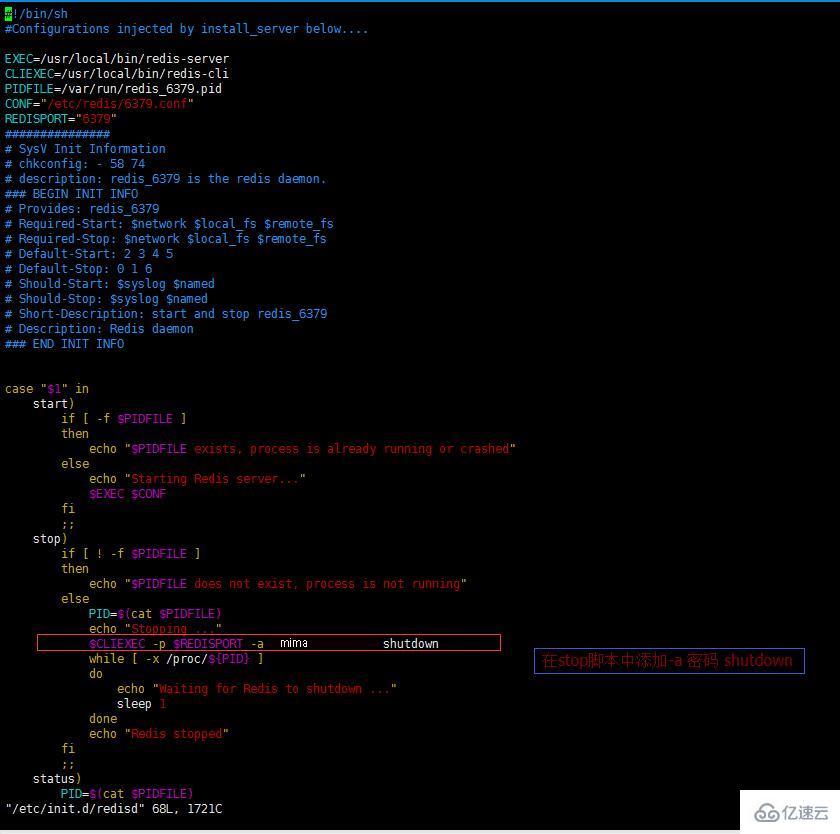 方法二:
方法二: 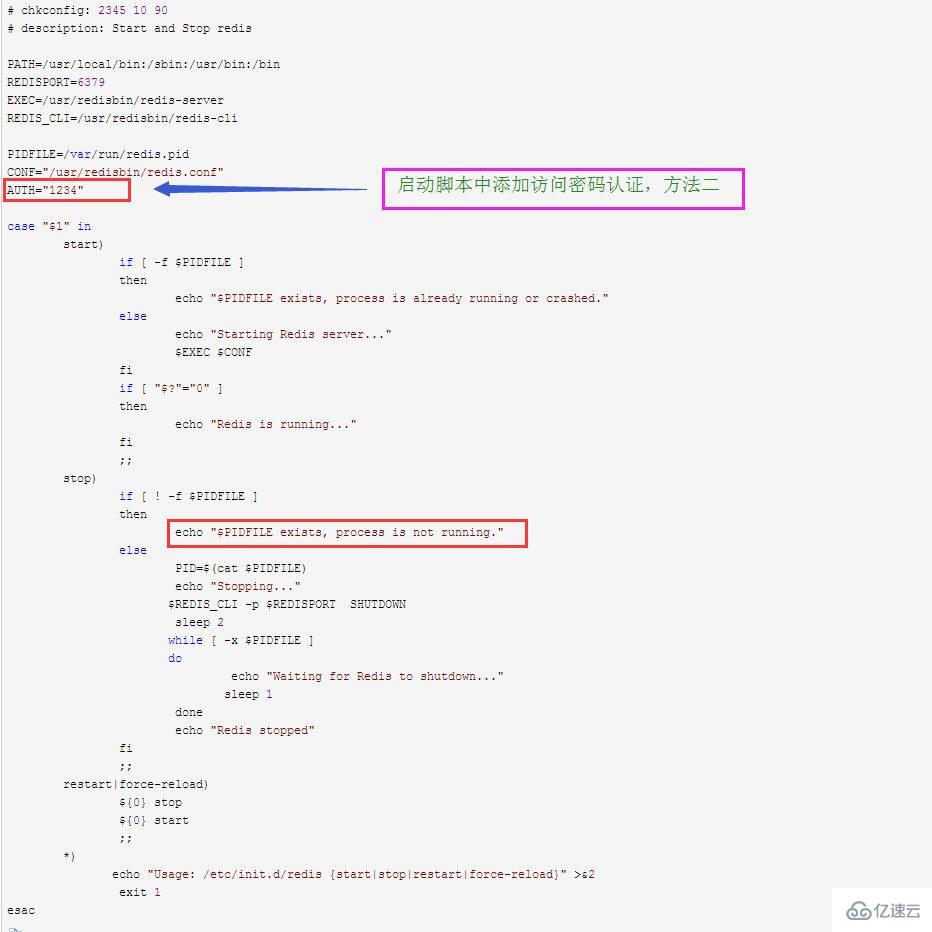
将启动脚本添加到系统服务
chkconfig --add redis #添加系统服务chkconfig redis on #设置开机自启service redis start service redis status service redis stop service redis restart
Ubuntu系统没有chkconfig
PS:chkconfig 在ubuntu系统中有可能不太容易安装,可以使用update-rc.d 命令来进行使用。
update-rc.d redisd defaults 80 80 root@linuxprobe:/etc/redis# update-rc.d redisd defaults 80 80Adding system startup for /etc/init.d/redisd ... /etc/rc0.d/K80redisd -> ../init.d/redisd /etc/rc1.d/K80redisd -> ../init.d/redisd /etc/rc6.d/K80redisd -> ../init.d/redisd /etc/rc2.d/S80redisd -> ../init.d/redisd /etc/rc3.d/S80redisd -> ../init.d/redisd /etc/rc4.d/S80redisd -> ../init.d/redisd /etc/rc5.d/S80redisd -> ../init.d/redisd 2345 启动 0 1 6 关闭
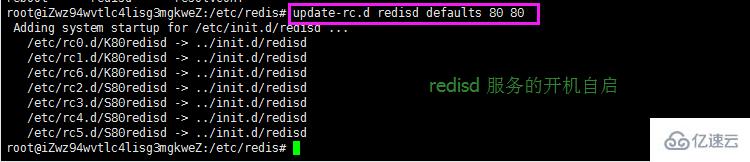
如果在启动脚本里没有添加认证字段:
启动文件的一致性
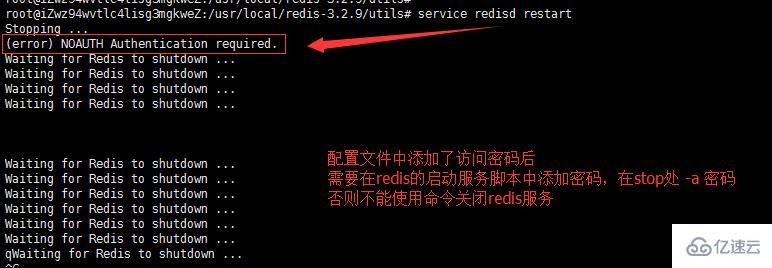
以上がLinux で単一インスタンスの Redis を構成する方法の詳細内容です。詳細については、PHP 中国語 Web サイトの他の関連記事を参照してください。

ホットAIツール

Undresser.AI Undress
リアルなヌード写真を作成する AI 搭載アプリ

AI Clothes Remover
写真から衣服を削除するオンライン AI ツール。

Undress AI Tool
脱衣画像を無料で

Clothoff.io
AI衣類リムーバー

AI Hentai Generator
AIヘンタイを無料で生成します。

人気の記事

ホットツール

メモ帳++7.3.1
使いやすく無料のコードエディター

SublimeText3 中国語版
中国語版、とても使いやすい

ゼンドスタジオ 13.0.1
強力な PHP 統合開発環境

ドリームウィーバー CS6
ビジュアル Web 開発ツール

SublimeText3 Mac版
神レベルのコード編集ソフト(SublimeText3)

ホットトピック
 7566
7566
 15
15
 1386
1386
 52
52
 87
87
 11
11
 28
28
 105
105
 Dockerデスクトップの使用方法
Apr 15, 2025 am 11:45 AM
Dockerデスクトップの使用方法
Apr 15, 2025 am 11:45 AM
Dockerデスクトップの使用方法は? Dockerデスクトップは、ローカルマシンでDockerコンテナを実行するためのツールです。使用する手順には次のものがあります。1。Dockerデスクトップをインストールします。 2。Dockerデスクトップを開始します。 3。Docker Imageを作成します(DockerFileを使用); 4. Docker画像をビルド(Docker Buildを使用); 5。Dockerコンテナを実行します(Docker Runを使用)。
 Dockerプロセスを表示する方法
Apr 15, 2025 am 11:48 AM
Dockerプロセスを表示する方法
Apr 15, 2025 am 11:48 AM
Dockerプロセス表示方法:1。DockerCLIコマンド:Docker PS; 2。SystemDCLIコマンド:SystemCTL Status Docker; 3。CLIコマンドを作成するDocker:Docker-Compose PS。 4。プロセスエクスプローラー(Windows); 5。 /procディレクトリ(Linux)。
 Docker画像が失敗した場合はどうすればよいですか
Apr 15, 2025 am 11:21 AM
Docker画像が失敗した場合はどうすればよいですか
Apr 15, 2025 am 11:21 AM
障害のあるDocker画像ビルドのトラブルシューティング手順:DockerFileの構文と依存関係バージョンを確認します。ビルドコンテキストに必要なソースコードと依存関係が含まれているかどうかを確認します。エラーの詳細については、ビルドログを表示します。 -targetオプションを使用して、階層フェーズを構築して障害点を識別します。 Dockerエンジンの最新バージョンを使用してください。 -t [image-name]:デバッグモードで画像を作成して、問題をデバッグします。ディスクスペースを確認し、十分であることを確認してください。 Selinuxを無効にして、ビルドプロセスへの干渉を防ぎます。コミュニティプラットフォームに助けを求め、DockerFilesを提供し、より具体的な提案のためにログの説明を作成します。
 VSCODEに必要なコンピューター構成
Apr 15, 2025 pm 09:48 PM
VSCODEに必要なコンピューター構成
Apr 15, 2025 pm 09:48 PM
VSコードシステムの要件:オペレーティングシステム:オペレーティングシステム:Windows 10以降、MACOS 10.12以上、Linux Distributionプロセッサ:最小1.6 GHz、推奨2.0 GHz以上のメモリ:最小512 MB、推奨4 GB以上のストレージスペース:最低250 MB以上:その他の要件を推奨:安定ネットワーク接続、XORG/WAYLAND(Linux)
 vscodeで中国モードを切り替える方法
Apr 15, 2025 pm 11:39 PM
vscodeで中国モードを切り替える方法
Apr 15, 2025 pm 11:39 PM
vs中国モードを切り替えるコード:設定インターフェイスを開き(Windows/Linux:Ctrl、MacOS:CMD、)[エディター:言語]設定を検索します。ドロップダウンメニューで[中国語]を選択します。
 vscodeとは何ですか?vscodeとは何ですか?
Apr 15, 2025 pm 06:45 PM
vscodeとは何ですか?vscodeとは何ですか?
Apr 15, 2025 pm 06:45 PM
VSコードは、Microsoftが開発した無料のオープンソースクロスプラットフォームコードエディターと開発環境であるフルネームVisual Studioコードです。幅広いプログラミング言語をサポートし、構文の強調表示、コード自動完了、コードスニペット、および開発効率を向上させるスマートプロンプトを提供します。リッチな拡張エコシステムを通じて、ユーザーは、デバッガー、コードフォーマットツール、GIT統合など、特定のニーズや言語に拡張機能を追加できます。 VSコードには、コードのバグをすばやく見つけて解決するのに役立つ直感的なデバッガーも含まれています。
 VSCODEは拡張子をインストールできません
Apr 15, 2025 pm 07:18 PM
VSCODEは拡張子をインストールできません
Apr 15, 2025 pm 07:18 PM
VSコード拡張機能のインストールの理由は、ネットワークの不安定性、許可不足、システム互換性の問題、VSコードバージョンが古すぎる、ウイルス対策ソフトウェアまたはファイアウォール干渉です。ネットワーク接続、許可、ログファイル、およびコードの更新、セキュリティソフトウェアの無効化、およびコードまたはコンピューターの再起動を確認することにより、問題を徐々にトラブルシューティングと解決できます。
 VSCODEの設定と拡張機能をバックアップする方法
Apr 15, 2025 pm 05:18 PM
VSCODEの設定と拡張機能をバックアップする方法
Apr 15, 2025 pm 05:18 PM
コード構成と拡張機能と拡張機能をバックアップする方法は?設定ファイルを手動でバックアップします。キーJSONファイル(settings.json、keybindings.json、extens.json)を安全な場所にコピーします。 VSコードの同期:GitHubアカウントとの同期を有効にして、関連するすべての設定と拡張機能を自動的にバックアップします。サードパーティツールを使用します。信頼できるツールを使用して構成をバックアップし、バージョン制御やインクリメンタルバックアップなどのより豊富な機能を提供します。




